发布时间:2023-10-18 09:08:03来源:JQDEMO.COM
近日有很多在使用钉钉的新用户们,并不是很熟悉钉钉怎么设置快速打开钉钉?接下来,小编就为各位带来了钉钉设置快速打开钉钉的方法,对此感兴趣的用户快来下文看看吧。
钉钉怎么设置快速打开钉钉?钉钉设置快速打开钉钉的方法
首先点击头像旁边的总菜单选项,选择“系统设置”选项。

弹出小窗口后向下拉,找到并点击“激活窗口”选项。

设置快捷键,如“Ctrl+C”。

关闭界面,即可设置成功。

以上就是给大家分享的钉钉设置快速打开钉钉的方法,更多精彩教程尽在JQ下载站。
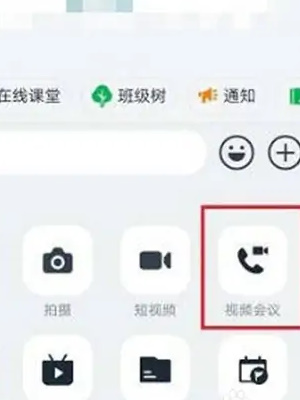
钉钉共享屏幕怎么使用 钉钉屏幕共享使用方法分享

钉钉离职人员怎么删除 钉钉删除离职人员方法说明

钉钉安卓版如何创建家校群 钉钉安卓版创建家校群的方法

钉钉打卡签到如何修改定位位置 钉钉考勤打卡更改位置的两种方法

钉钉付款申请如何发送 钉钉付款申请发送教程

钉钉怎么发送静音消息 钉钉发送静音消息的方法

钉钉怎么切换繁体中文 钉钉切换繁体中文的方法

钉钉怎么调节字体大小 钉钉调节字体大小的方法

钉钉怎么主动申请加入群聊 钉钉主动申请加入群聊的方法

钉钉自动回复消息如何插入倒计时卡片 钉钉自动回复消息插入倒计时卡片的方法

钉钉如何循环预定会议室 钉钉循环预定会议室的方法

钉钉取消日程的原因在哪填写 钉钉取消日程的原因填写方法

钉钉直播怎么共享电脑音频 钉钉直播共享电脑音频的方法

钉钉在哪新建家校群 钉钉家校群创立步骤一览

钉钉邮箱怎么注册 邮箱注册方法介绍

钉钉如何设置蓝牙打卡范围 设置蓝牙打卡范围方法介绍

钉钉范围自动打卡在哪开启 范围自动打卡开启位置介绍

钉钉如何为视频添加虚拟背景 为视频添加虚拟背景方法介绍

钉钉怎么退出组织 退出组织方法介绍

钉钉电话如何顶置 电话顶置方法介绍

杀手血钱复仇中文版
64MB | 枪战射击

恐怖奶奶校园逃离中文版
86MB | 动作格斗

该死的混蛋无限金币版
89MB | 动作格斗

矿洞泰迪熊
22MB | 休闲益智

手工捏泥人
113MB | 挂机养成

三角符文第三章中文版
67.21MB | 动作格斗

疯狂猜成语
50.1M | 休闲益智

像素z炮手
未知 | 枪战射击

机器人奥特格斗
未知 | 动作格斗

仙凡幻想手游
222.7M | 角色扮演

家居设计无广告版
未知 | 模拟塔防

高速公路赛车手沙盒版
未知 | 体育竞技

木头防御
未知 | 模拟塔防

炮塔卫士
未知 | 模拟塔防

波比的游戏时间内置修改器版
未知 | 休闲益智

雷霆战机2
11.54MB | 枪战射击

2023-04-11
ios16怎么开启原彩显示 开启原彩显示方法介绍
建行app交易明细如何导出 交易明细导出方法介绍
网易云音乐新歌提醒功能如何关闭 新歌提醒功能关闭方法
百度网盘怎么进入小飞机界面 进入小飞机界面教程一览
布谷鸟配音在哪设置循环播放 设置循环播放方法介绍
网易云音乐在哪开盲盒 开盲盒步骤介绍
喜马拉雅怎么认证岗位 认证岗位方法介绍
华为pockets怎么换锁屏壁纸 换锁屏壁纸方法介绍
美篇帮助中心在哪里 帮助中心位置详细介绍